
取扱説明書
Micro Motion™ 4200 トランスミッタ
取扱説明書
MMI-20077309, Rev AC
2020 年 4 月
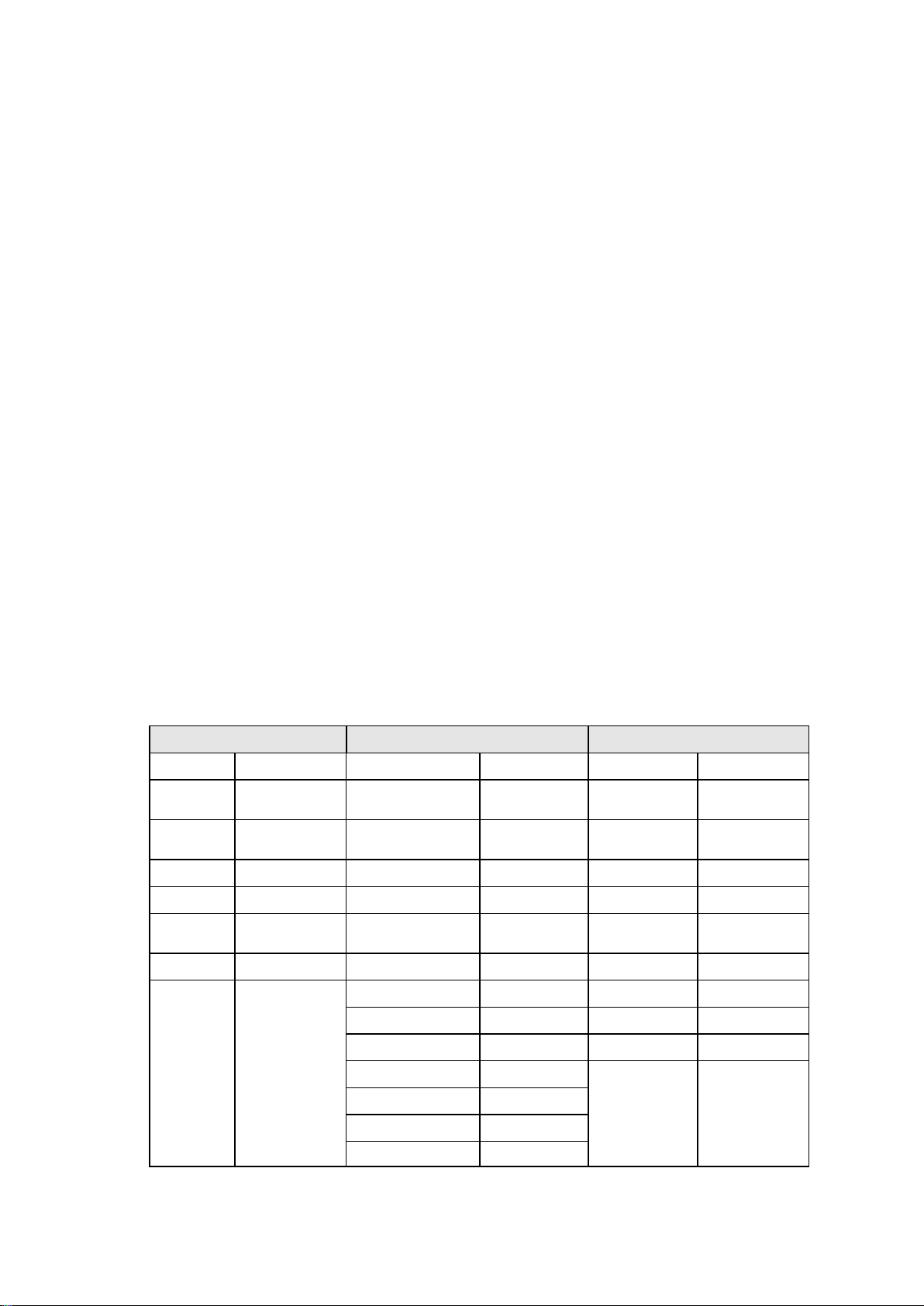
安全性に関する記載
南北アメリカ
ヨーロッパ及び中東
アジア太平洋
本取扱説明書には、人体及び機器の損傷を防ぐために、安全性に関する注意事項を記載しています。安全性に関する記載
事項をよく読んでから次の手順に進んでください。
安全性及び安全承認情報
この Micro Motion 製品は、本書の説明に従って正しく設置した場合、適用される全ての欧州指令に適合します。本製品
に適用される指令については、EU 適合宣言書を参照してください。該当する全ての欧州指令と完全な ATEX Installation
Drawings and Instructions を含む EU 適合宣言書は、インターネット www.emerson.com 又は現地の Micro Motion サポー
トセンターを通じて入手できます。
圧力機器指令(Pressure Equipment Directive)に適合する機器に貼られる情報は、インターネット(www.emerson.com)
で参照できます 。
欧州での危険場所への設置については、国内の規格が適用されない場合は EN 60079-14 規格を参照してください。
その他の情報
製品の完全な仕様については、プロダクトデータシートを参照してください。トラブルシューティングについては、取扱
説明書を参照してください。プロダクトデータシートと取扱説明書は、Micro Motion の Web サ イ ト( www.emerson.com)
から入手できます。
返品条件
装置を返品する場合は、Micro Motion の手続きに従ってください。これらの手続きにより、政府の輸送機関との法令遵守
が保証され、Micro Motion の従業員に安全な作業環境を提供することができます。Micro Motion の手続きに従わない場合
は、装置の返品をお受けできなくなります。
弊社 Web サイト(www.emerson.com)の返品手続き及びフォームをご利用になるか、Micro Motion カスタマサービス部
門にお電話ください。
エマソン FLOW カスタマサービス
電子メール:
世界共通: flow.support@emerson.com
アジア太平洋地域: APflow.support@emerson.com
電話:
米国
カナダ
800-522-6277
+1 303-527-5200
英国及びアイルランド
オランダ
0870 240 1978
+31 (0) 704 136
オーストラリア
ニュージーランド
800 158 727
099 128 804
666
メキシコ
+52 55 5809 5300
フランス
+33 (0) 800 917
インド
800 440 1468
901
アルゼンチン
ブラジル
チリ
+54 11 4837 7000
+55 15 3413 8000
+56 2 2928 4800
ドイツ
イタリア
中央及び東ヨーロッパ
0800 182 5347
+39 8008 77334
+41 (0) 41 7686
パキスタン
中国
日本
888 550 2682
+86 21 2892 9000
+81 3 5769 6803
111
ペルー
+51 15190130
ロシア/CIS
エジプト
オマーン
カタール
クウェート
南アフリカ
サウジアラビア
+7 495 995 9559
0800 000 0015
800 70101
431 0044
韓国
シンガポール
タイ
マレーシア
663 299 01
800 991 390
800 844 9564
+82 2 3438 4600
+65 6 777 8211
001 800 441 6426
800 814 008
UAE 800 0444 0684
2

取扱説明書
目次
MMI-20077309
2020年4 月
目次
1 章 ご使用の前に ............................................................................................................... 7
1.1 本取扱説明書について ................................................................................................. 7
1.2 危険に関するメッセージ ............................................................................................. 7
1.3 関連資料 ...................................................................................................................... 8
1.4 設置タイプ ................................................................................................................... 8
1.5 通信ツールとプロトコル ........................................................................................... 10
2 章 クイックスタート .....................................................................................................13
2.1 電源投入 .................................................................................................................... 13
2.2 メータステータスの確認 ........................................................................................... 13
2.3 コミッショニングウィザード .................................................................................... 14
2.4 トランスミッタへのスタートアップ接続の実行 ........................................................ 14
2.5 トランスミッタクロックの設定 ................................................................................. 14
2.6 ライセンスされた機能の表示 .................................................................................... 15
2.7 情報パラメータの設定 ............................................................................................... 15
2.8 メータの特性設定(必要な場合) ............................................................................. 16
2.9 質量流量計測の確認 ................................................................................................... 19
2.10 ゼロ点検証 ................................................................................................................. 19
3 章 設定とコミッショニングの概要 ...............................................................................21
3.1 セキュリティと書込み保護 ........................................................................................ 21
3.2 コンフィギュレーションファイルの使用 .................................................................. 23
4 章 プロセス計測の設定 ..................................................................................................25
4.1 センサ流れ方向矢印の設定 ........................................................................................ 25
4.2 質量流量計測の設定 ................................................................................................... 26
4.3 液体の体積流量計測の設定 ........................................................................................ 31
4.4 標準気体体積(GSV)流量計測の設定 ...................................................................... 35
4.5 密度計測の設定 .......................................................................................................... 40
4.6 温度計測の設定 .......................................................................................................... 43
4.7 圧力計測単位の設定 ................................................................................................... 44
4.8 流速単位の設定 .......................................................................................................... 46
5 章 プロセス計測アプリケーションの設定 .....................................................................47
5.1 API 参照アプリケーションのセットアップ ............................................................... 47
5.2 濃度計測のセットアップ ........................................................................................... 61
6 章 プロセス計測の高度なオプションの設定 .................................................................71
6.1 二相流の検出とレポート ........................................................................................... 71
6.2 流量スイッチの設定 ................................................................................................... 72
6.3 イベントの設定 .......................................................................................................... 73
取扱説明書 3

目次
取扱説明書
2020年4
月
MMI-20077309
6.4 トータライザ及びインベントリの設定 ...................................................................... 75
6.5 トータライザ及びインベントリのロギングの設定 .................................................... 78
6.6 プロセス変数の異常アクションの設定 ...................................................................... 79
7 章 デバイスオプションと環境の設定 ............................................................................83
7.1 トランスミッタディスプレイの設定 .......................................................................... 83
7.2 アラートに対するトランスミッタの応答の設定 ........................................................ 88
8 章 メータと制御システムの統合 ...................................................................................97
8.1 トランスミッタのチャンネルの設定 .......................................................................... 97
8.2 電流出力の設定 .......................................................................................................... 98
8.3 周波数出力の設定 .................................................................................................... 106
8.4 ディスクリート出力の設定 ...................................................................................... 110
9 章 デジタル通信の設定 ................................................................................................ 115
9.1 HART 通信の設定 .................................................................................................... 115
10 章 設定の完了 ..............................................................................................................121
10.1 センサシミュレーションを使用したシステムのテスト又は調整 ............................. 121
10.2 ソフトウェア書込み保護の有効化又は無効化 ......................................................... 122
11 章 トランスミッタ操作 ................................................................................................125
11.1 プロセス変数と診断変数の表示 ............................................................................... 125
11.2 状態アラートの表示と確認 ...................................................................................... 126
11.3 トータライザ及びインベントリの値の読取り ......................................................... 128
11.4 トータライザとインベントリの開始、停止、リセット ........................................... 128
12 章 計測サポート ...........................................................................................................131
12.1 スマートメータ性能検証の使用™ ............................................................................ 131
12.2 メータのゼロ点調整 ................................................................................................. 138
12.4 圧力補正のセットアップ ......................................................................................... 141
12.5 メータの確認 ........................................................................................................... 145
12.6 (標準的な)D1 及び D2 密度校正の実行 ............................................................... 147
13 章 保守 .........................................................................................................................151
13.1 新しいトランスミッタライセンスのインストール .................................................. 151
13.2 トランスミッタの再起動 ......................................................................................... 152
13.3 バッテリの交換 ........................................................................................................ 152
14 章 ログファイル、履歴ファイル、保守点検ファイル ................................................153
14.1 履歴ログファイルの生成 ......................................................................................... 153
14.2 トータライザ履歴とログ ......................................................................................... 154
14.3 保守点検ファイルの生成 ......................................................................................... 155
15 章 トラブルシューティング ........................................................................................161
15.1 概要 .......................................................................................................................... 161
15.2 状態アラート、原因、推奨事項 ............................................................................... 161
15.3 トランスミッタの通信不良 ...................................................................................... 178
4 Micro Motion 4200 トランスミッタ

取扱説明書
目次
MMI-20077309
2020年4 月
15.4 API 参照の問題 ........................................................................................................ 178
15.5 濃度計測の問題 ........................................................................................................ 179
15.6 密度計測の問題 ........................................................................................................ 180
15.7 ディスクリート出力の問題 ...................................................................................... 182
15.8 流量計測の問題 ........................................................................................................ 183
15.9 周波数出力の問題 .................................................................................................... 185
15.10 電流出力の問題 ........................................................................................................ 187
15.11 温度計測の問題 ........................................................................................................ 190
15.12 電源供給配線のチェック ......................................................................................... 191
15.13 センサとトランスミッタの配線のチェック ............................................................. 192
15.14 接地のチェック ........................................................................................................ 193
15.15 ループ試験の実行 .................................................................................................... 193
15.16 電流出力の調整 ........................................................................................................ 197
15.17 センサシミュレーションによるトラブルシューティング ....................................... 198
15.18 HART 通信のチェック ............................................................................................. 198
15.19 下限レンジ値と上限レンジ値のチェック ................................................................ 199
15.20 電流出力の異常アクションのチェック .................................................................... 199
15.21 周波数出力のスケーリングのチェック .................................................................... 199
15.22 周波数出力の異常アクションのチェック ................................................................ 200
15.23 方向パラメータのチェック ...................................................................................... 200
15.24 カットオフのチェック ............................................................................................. 200
15.25 二相流(スラグフロー)のチェック ........................................................................ 200
15.26 無線周波数障害(RFI)のチェック ......................................................................... 201
15.27 HART バーストモードのチェック ........................................................................... 201
15.28 ドライブゲインのチェック ...................................................................................... 201
15.29 プロセス変数のチェック ......................................................................................... 202
15.30 ピックオフ電圧のチェック ...................................................................................... 206
15.31 内部の電気的問題のチェック .................................................................................. 206
15.32 HART 7 Squawk 機能を使用した機器の検索 ........................................................... 208
付録 A トランスミッタのディスプレイの使用 ...................................................................209
A.1 トランスミッタディスプレイのコンポーネント ...................................................... 209
A.2 ディスプレイメニューへのアクセスと使用 ............................................................. 210
付録 B トランスミッタでの ProLink III の使用 .................................................................213
B.1 ProLink III の基本情報 .............................................................................................. 213
B.2 ProLink III との接続 ................................................................................................. 214
付録 C トランスミッタでのフィールドコミュニケータの使用 .........................................217
C.1 フィールドコミュニケータの基本情報 .................................................................... 217
C.2 フィールドコミュニケータとの接続 ........................................................................ 217
付録 D チャンネルの組合せ ................................................................................................219
D.1 チャンネルの組合せのルール .................................................................................. 219
取扱説明書 5

目次
取扱説明書
2020年4
月
MMI-20077309
D.2 チャンネルコンフィギュレーションの有効な組合せ ............................................... 219
付録 E 濃度計測マトリクス、換算変数、プロセス変数 ....................................................221
E.1 濃度計測アプリケーションの標準マトリクス ......................................................... 221
E.2 換算変数と計算されたプロセス変数 ........................................................................ 222
付録 F 環境コンプライアンス ............................................................................................225
F.1 RoHS と WEEE ....................................................................................................... 225
6 Micro Motion 4200 トランスミッタ

取扱説明書
ご使用の前に
MMI-20077309
2020年4 月
重要
本書では、以下を前提としています。
がトランスミッタ及びセンサの設置、設定、保守の基本的な概念と手順について理解して
注意
危険な状態を回避しないと、データ損失、物的損害、ハードウェアの損傷、又はソフトウェアの損傷
を招く可能性があります。人身傷害が生じる危険性はありません。
注記
許可されていない人員が操作すると、エンドユーザーの機器に重大な損傷を与えたり設定ミスが生じ
たりする可能性があります。意図的又は偶発的なあらゆる不正操作から保護してください。
物理的なセキュリティ対策は、セキュリティプログラムの重要な部分であり、システム保護の基本で
す。
れる全てのシステムが対象となります。
1 ご使用の前に
1.1 本取扱説明書について
本書では、Micro Motion 4200 トランスミッタの設定、コミッショニング、使用、保守、トラブルシュー
ティングについて説明します。
トランスミッタの設置説明書に記載の手順に従って、トランスミッタが正しく設置されている
ユーザー
いる
1.2 危険に関するメッセージ
本書では、ANSI Z535.4–2011 (R2017)規格に基づき、危険に関するメッセージに次の基準を使用します。
危険
危険な状態を回避しないと、重大な傷害又は死亡事故を招きます。
警告
危険な状態を回避しないと、重大な傷害又は死亡事故を招く可能性があります。
注意
危険な状態を回避しないと、軽傷又は中程度の傷害を招く又は招く可能性があります。
物理的アクセス
ユーザーの資産を保護するために、物理的アクセスを制限してください。これは施設内で使用さ
取扱説明書 7

ご使用の前に
取扱説明書
2020年4
月
MMI-20077309
図
トランスミッタの設置タイプの表示
コードは、トランスミッタの側面に付けられているタグに記載されています。
コード
説明
1.3 関連資料
トランスミッタに同梱されている説明書を参照するか、Micro Motion の Web サ イ ト( www.emerson.com)
から該当する説明書をダウンロードしてください。
Micro Motion 4200 2 線式トランスミッタ: 設置説明書
Micro Motion 4200 2 線式トランスミッタ: プロダクトデータシート
Micro Motion 4200 2 線式トランスミッタ: 安全計装システム用安全マニュアル
Micro Motion ProLink III with ProcessViz Software User Manual
センサ設置説明書(センサに同梱)
4200 トランスミッタ搭載のコリオリ流量計に関する FMEDA レポート(exida.com LLC がエマソン
用に作成)
1.4 設置タイプ
4200 トランスミッタは次の 2 つの設置タイプのいずれかで発注及び出荷されます。トランスミッタの
コードの 5 文字目が設置タイプを表します。
1-1: 4200
表 1-1: 4200 トランスミッタの設置タイプ
I
C 別置型
一体型
8 Micro Motion 4200 トランスミッタ

取扱説明書
ご使用の前に
MMI-20077309
2020年4 月
図
トランスミッタ
一体型
1-2: 4200
--
A. 電線管接続口
B. クランピングリング
C. センサケース
D. トランスミッタのハウジングカバー(隠れて見えない状態)
トランスミッタはセンサに直接取り付けられます。
トランスミッタとセンサ間は 9 線接続です。一体型設置の場合、現場での配線は不要です。
I/O 接続は 2 つのチャンネルからなり、各チャンネルは 2 線式です。トランスミッタを動作させるには、
チャンネル A に電源が必要です。チャンネル B 接続はオプションです。
取扱説明書 9

ご使用の前に
取扱説明書
2020年4
月
MMI-20077309
図
トランスミッタ
別置型
C.
ツール
サポートされるプロトコル
1-3: 4200
--
A. トランスミッタハウジングカバー
B. クランピングリング
端子箱
トランスミッタとセンサを別置で設置します。センサとトランスミッタ間の 9 線接続は、現場で配線
する必要があります。トランスミッタの電源と I/O は、現場で配線する必要があります。センサ接続部
は端子箱内にあります。
1.5 通信ツールとプロトコル
トランスミッタとのインターフェースにはさまざまな通信ツールとプロトコルを使用でき、場所やタ
スクに応じてツールを使い分けることができます。
ディスプレイ 該当なし
ProLink™ III HART
フィールドコミュニケータ
非危険場所では「工場専用」ポート
HART
®
通信ツールの使用方法については、本書の「トランスミッタでの ProLink III の使用」及び「トランス
ミッタでのフィールドコミュニケータの使用」を参照してください。
10 Micro Motion 4200 トランスミッタ

取扱説明書
ご使用の前に
MMI-20077309
2020年4 月
注記
設定及び管理の手順の中には、ディスプレイメニューから実行できるものもありますが、トランスミッ
タ機能を完全に利用するために、管理用ツールへの接続をセットアップして使用することをお勧めし
ます。
ヒント
AMS
ルを使用することも可能です。
アダプタの使用については、本取扱
説明書では説明しません。スマートワイヤレス
www.emerson.com
で入手できる資料を参照してください。
™
Suite: Intelligent Device Manager やスマートワイヤレス THUM™アダプタなどの他の通信ツー
AMS やスマートワイヤレス THUM
THUM アダプタの詳細については、
取扱説明書 11

ご使用の前に
取扱説明書
2020年4
月
MMI-20077309
12 Micro Motion 4200 トランスミッタ

取扱説明書
クイックスタート
MMI-20077309
2020年4 月
2 クイックスタート
2.1 電源投入
全ての設定とコミッショニング、又はプロセス計測を行うには、トランスミッタの電源を投入する必
要があります。
手順
1. 設置説明書に記載されているようにケーブルがトランスミッタに接続されていることを確認し
ます。
2. トランスミッタとセンサの全てのカバーとシールが閉じていることを確認します。
警告
引火性又は可燃性雰囲気での発火を防止するために、全てのカバーとシールがしっかり閉じて
いることを確認してください。危険場所での設置では、ハウジングカバーが取外された状態や
緩んでいる状態で電源を投入すると、爆発が起こる可能性があります。
3. 電源を投入します。
トランスミッタが自動的に自己診断を実行します。この間は、「Transmitter Initializing」(トラ
ンスミッタの初期化)アラートがアクティブです。自己診断は約 30 秒で完了します。
後条件
センサは電源投入直後からプロセス流体を受け入れる準備が整っていますが、電子部品が熱平衡に達
するまで最大 10 分かかります。そのため、今回初めてスタートアップする場合、又はコンポーネント
が周囲温度に達するまで電源を長期間オフにしていた場合は、信頼できるプロセス計測を行うには、
電子部品のウォームアップ時間を約 10 分取るようにしてください。このウォームアップ時間中は、計
測が少し不安定あるいは不正確になることがあります。
流量計が起動シーケンスを完了すると、デフォルト設定が有効な場合は、次のようになります。
ディスプレイに現在の質量流量と計測単位が表示されます。
アクティブな異常アラーム又は情報アラームがある場合、アラートが手動で確認されるまでアラー
トバナーが表示されたままになります。
アラートが確認された後もまだアクティブな場合、メニューボタンの上にアラートアイコンが表示
され、メインメニューの上部に「Alert List」(アラートリスト)メニューが表示されます。
2.2 メータステータスの確認
ユーザーアクションが必要であるか計測精度に影響を及ぼすようなエラー状態がないか、メータを確
認します。
手順
起動シーケンスが完了するまで約 10 秒待機します。
トランスミッタは、起動直後に自己診断を実行してエラー状態を確認します。起動シーケンス中は、
「Transmitter Initializing」アラートがアクティブです。起動シーケンスが完了すると、このアラート
は自動的にクリアされます。
取扱説明書 13

クイックスタート
取扱説明書
2020年4
月
MMI-20077309
通信ツール
使用する接続タイプ
手順
ヒント
トランスミッタが異なるタイムゾーンにある場合でも、全てのトランスミッタクロックに同じ時刻を
設定すると便利な場合があります。
2.3 コミッショニングウィザード
トランスミッタメニューに含まれる「Guided Setup」(ガイド付きセットアップ)を使用すると、最も
一般的な設定パラメータに素早く移動できます。コミッショニングウィザードは ProLink III にもあり
ます。
デフォルトでは、トランスミッタを起動したときに「Guided Setup」メニューが表示され、これを使
用するかどうかを選択できます。また、「Guided Setup」を自動的に表示するかどうかを選択すること
もできます。
トランスミッタの起動時に「Guided Setup」を表示するには、プロンプトで「Yes」(はい)を選択
します。
トランスミッタの起動後に「Guided Setup」を表示するには、Menu → Startup Tasks の順に選択
します。
「Guided Setup」の自動表示を制御するには、Menu → Configuration → Guided Setup を選択し
ます。
ProLink III のコミッショニングウィザードについては、『Micro Motion ProLink III with ProcessViz
Software User Manual』を参照してください。
コミッショニングウィザードはその中で手順を案内するため、ここでは詳しく説明しません。
2.4 トランスミッタへのスタートアップ接続の実行
ディスプレイを除く全ての設定ツールでは、トランスミッタへのアクティブな接続を確立してトラン
スミッタを設定する必要があります。
手順
使用する接続タイプを識別し、該当する付録に記載された、その接続タイプに対応する手順に従います。
ProLink III HART
フィールドコミュニケータ
HART
トランスミッタでの ProLink III の使用
トランスミッタでのフィールドコミュニケータの使用
2.5 トランスミッタクロックの設定
ディスプレイ
ProLink III Device Tools → Configuration → Transmitter Clock
フィールドコミュニケータ
トランスミッタクロックには、アラート、サービスログ、履歴ログ、及びその他全てのタイマー用の
タイムスタンプデータと、システム日付が表示されます。クロックには現地時刻又は使用する標準時
刻を設定できます。
Menu → Configuration → Time/Date/Tag
Configure → Manual Setup → Clock
手順
1. 使用するタイムゾーンを選択します。
14 Micro Motion 4200 トランスミッタ

取扱説明書
クイックスタート
MMI-20077309
2020年4 月
ヒント
トランスミッタは夏時間の調整を行いません。夏時間を使用する場合は、トランスミッタクロッ
クを手動でリセ
2. カスタムタイムゾーンが必要な場合は、「Special Time Zone」(特殊タイムゾーン)を選択し、
UTC(協定世界時)との時差としてタイムゾーンを入力します。
3. 選択したタイムゾーンに適した時間を設定します。
ットしてください。
4. 年、月、日を設定します。
トランスミッタは年を追跡して、うるう年の場合は自動的に 1 日追加します。
2.6 ライセンスされた機能の表示
ディスプレイ
ProLink III Device Tools → Device Information → Licensed Features
フィールドコミュニケータ
ライセンスされた機能を表示して、発注したトランスミッタに必要な機能が含まれているか確認でき
ます。
ライセンスされた機能は購入されたもので、永久的に使用できます。オプションモデルコードは、ラ
イセンスされた機能を表します。
試用ライセンスで購入前に機能をお試しいただけます。試用ライセンスでは、決められた日数の間、
指定された機能が有効になります。この日数が参考のために表示されます。この期間が終了すると、
機能は使用できなくなります。
追加機能の購入や試用ライセンスの申込みについては、ご使用のトランスミッタの一意の ID 番号と現
在のライセンスキーをご用意のうえ、カスタマサービスまでご連絡ください。追加機能又は試用ライセ
ンスを有効にするには、トランスミッタに新しいライセンスをインストールする必要があります。
Menu → About → Licenses → Licensed Features
Overview → Device Information → Licenses
2.7 情報パラメータの設定
ディスプレイ
ProLink III Device Tools → Configuration → Informational Parameters
フィールドコミュニケータ
トランスミッタとセンサを識別又は記述するためのパラメータをいくつか設定できます。これらのパ
ラメータは処理に使用されるものではなく、必須ではありません。
手順
1. トランスミッタに関する情報パラメータを設定します。
a) 「Transmitter Serial Number」(トランスミッタのシリアル番号)に、トランスミッタの
シリアル番号を設定します。
トランスミッタのシリアル番号は、トランスミッタのハウジングに取付けられた金属製の
タグに記載されています。
b) 「Descriptor」(記述)に、このトランスミッタ又は計測ポイントについての必要な任意
の記述を設定します。
c) 「Message」(メッセージ)に、必要な任意のメッセージを設定します。
Menu → Configuration → Device Information
Configure → Manual Setup → Device
取扱説明書 15

クイックスタート
取扱説明書
2020年4
月
MMI-20077309
注記
以前のトランスミッタとは異なり、
わせてセンサタイプを導出します。
d) 「Model Code (Base)」(モデルコード(べース))にトランスミッタのベースモデルコー
ドが設定されていることを確認します。
ベースモデルコードは、個別にライセンス可能な機能を除く、トランスミッタの機能全て
を記述するものです。ベースモデルコードは工場で設定されます。
e) 「Model Code (Options)」(モデルコード(オプション))に、トランスミッタのオプショ
ンモデルコードを設定します。
オプションモデルコードは、このトランスミッタにライセンスされている個別の機能を記
述するものです。最初のオプションモデルコードは工場で設定されます。このトランス
ミッタに追加オプションがライセンスされると、Micro Motion から更新されたオプション
モデルコードが提供されます。
フィールドコミュニケータについては、モデルコードオプションの設定はこのリリースで
は使用できません。
2. センサに関する情報パラメータを設定します。
a) 「Sensor Serial Number」(センサのシリアル番号)に、このトランスミッタに接続され
ているセンサのシリアル番号を設定します。
センサのシリアル番号は、センサケースに取付けられた金属製のタグに記載されています。
b) 「Sensor Material」(センサ材質)に、センサに使用されている材質を設定します。
c) 「Sensor Liner」(センサライナー)に、センサライナーに使用されている材質を設定し
ます(ある場合)。
d) 「Flange Type」(フランジタイプ)に、センサの設置に使用したフランジのタイプを設
定します。
「Sensor Type」(センサタイプ)は設定しないでください。「Sensor Type」は特性設定時に設
定又は導出されます。
2.8 メータの特性設定(必要な場合)
ディスプレイ
ProLink III Device Tools → Calibration Data
フィールドコミュニケータ
メータを計器特性設定(キャラクタライゼーション)することで、組合わせるセンサの固有の特性に
合わせてトランスミッタを調整することができます。計器特性設定パラメータ(校正パラメータとも
呼ばれます)は、流量、密度、温度に対するセンサの感度を記述します。必要なパラメータはセンサ
タイプによって異なります。
Menu → Configuration → Sensor Parameters
Configure → Manual Setup → Characterization
センサのパラメータ値は、センサタグ又は校正証明書に記載されています。
トランスミッタをセンサ付きで発注した場合は、工場で特性設定されています。ただし、その場合で
も特性設定パラメータの確認は行ってください。
4200 では、入力されたセンサパラメータに基づいてセンサタイプを自動的に選択します。
16 Micro Motion 4200 トランスミッタ
4200 では、FCF と K1 にユーザーが指定した値と内部 ID を組合

取扱説明書
クイックスタート
MMI-20077309
2020年4 月
図
旧型の湾曲チューブセンサのタグ(Tシリーズを除く全てのセンサ)
図
新型の湾曲チューブセンサのタグ(Tシリーズを除く全てのセンサ)
手順
1. 流量校正ファクタ(FCF: Flow Cal 又は Flow Calibration Factor とも呼ばれます)を設定しま
す。必ず全ての小数点を含めてください。
2. 密度特性設定パラメータ D1、D2、TC、K1、K2、FD を設定します (TC は DT と表示される
場合もあります)。
3. 使用しているツールの必要に応じて変更を適用します。
トランスミッタでセンサタイプが識別され、必要に応じて特性設定パラメータが調整されます。
「Sensor Type」を「 Straight Tube」(ストレートチューブ)から「Curved Tube」(湾曲チュー
ブ)に変更した場合、5 つの特性設定パラメータがリストから削除されます。
「Sensor Type」を変更しなかった場合、特性設定パラメータのリストは変更されません。
2.8.1 センサタグの例
2-1:
2-2:
2.8.2 流量校正パラメータ(FCF、FT)
流量校正の記述には、6 文字の FCF 値と 4 文字の FT 値の 2 つの個別の値が使用されています。これ
はセンサタグに記載されています。
取扱説明書 17

クイックスタート
取扱説明書
2020年4
月
MMI-20077309
流量校正パラメータ
図
密度校正ファクタのK1、K2、TCの値
どちらの値も小数点を含んでいます。計器特性設定中に、この 10 文字を 1 つの文字列として入力しま
す。この 10 文字の文字列は Flowcal 又は FCF と呼ばれます。
センサタグに FCF 値と FT 値が別々に表示されており、1 つの値として入力する必要がある場合は、
この 2 つの値(小数点を含む)を連結して 1 つのパラメータ値にしてください。
と FT の連結
FCF
FCF = x.xxxx FT = y.yy
: x.xxxxy.yy
2.8.3 密度校正パラメータ(D1、D2、K1、K2、FD、DT、TC)
密度構成パラメータは通常、センサタグと校正証明書に記載されています。
センサタグに D1 又は D2 の値が表示されていない場合
D1 については、校正証明書の Dens A 又は D1 の値を入力してください。これは低密度流体校正の値で
す。Micro Motion では空気を使用します。Dens A 又は D1 の値が記載されていない場合は、0.001 g/cm
と入力してください。
D2 については、校正証明書の Dens B 又は D2 の値を入力してください。これは高密度流体校正の値で
す。Micro Motion では水を使用します。Dens B 又は D2 の値が記載されていない場合は、0.998 g/cm
と入力してください。
3
3
センサタグに K1 又は K2 の値が表示されていない場合
K1 については、密度校正ファクタの最初の 5 桁を入力してください。このサンプルタグでは、こ
の値は 12500 と表示されています。
K2 については、密度校正ファクタの次の 5 桁を入力してください。このサンプルタグでは、この
値は 14286 と表示されています。
2-3:
センサタグに FD の値が表示されていない場合は、カスタマサービスにご連絡ください。
センサタグに DT 又は TC の値が表示されていない場合は、密度校正ファクタの最後の 4 文字を入力し
てください。上記サンプルタグでは、この値は 4.44 と表示されています。
図のセンサタグにある「Meter Factor」行を、本書で説明するメータファクタ設定と混同しないでく
ださい。
18 Micro Motion 4200 トランスミッタ

取扱説明書
クイックスタート
MMI-20077309
2020年4 月
重要
ほとんどの場合、工場出荷時のゼロ点調整値は現場でのゼロ点調整値より精度が高くなります。以下
のいずれにも当てはまらない場合は、メータをゼロ点調整しないでください。
重要
深刻度の高いアラートがアクティブな場合は、ゼロ点検証やメータのゼロ点調整は実行しないでくだ
さい。問題を解決してから、ゼロ点検証やメータのゼロ点調整を行ってください。アラートの深刻度
が低い場合は
2.9 質量流量計測の確認
トランスミッタによってレポートされた質量流量が正確であるか確認します。利用可能な全ての方法
を使用できます。
手順
トランスミッタディスプレイの「Mass Flow Rate」(質量流量)の値を読取ります。これはデフォ
ルトの初期表示です。
ProLink III を使用してトランスミッタに接続し、「Process Variables」(プロセス変数)パネルの
「Mass Flow Rate」の値を読取ります。
フィールドコミュニケータを使用してトランスミッタに接続し、「Mass Flow Rate」の値を読取り
ます。Online → Overview → Mass Flow Rate
後条件
レポートされた質量流量が正確でない場合は、下記を行います。
特性設定パラメータを確認します。
流量計測の問題に関するトラブルシューティング手順を確認します。
2.10 ゼロ点検証
ディスプレイ
ProLink III Device Tools → Calibration → Smart Zero Verification and Calibration → Verify Zero
フィールドコミュニケータ
ゼロ点検証を行うことにより、保存されたゼロ値が設置に適切であるか、又は現場でのゼロ点調整に
よって計測精度を向上できるかを判断できます。
ゼロ点が現場の手順に必要である。
保存されたゼロ値がゼロ点検証手順で失敗する。
前提条件
、ゼロ点検証やメータのゼロ点調整を実行しても構いません。
手順
1. 次の手順に従って、メータを準備します。
Menu → Service Tools → Verification & Calibration → Meter Zero → Zero Verification
Service Tools → Maintenance → Calibration → Zero Calibration → Perform Zero Verify
a) メータは電源投入後 20 分以上ウォームアップしてください。
b) センサの温度が通常運転状態の温度になるまでプロセス流体を流してください。
取扱説明書 19

クイックスタート
取扱説明書
2020年4
月
MMI-20077309
c) ダウンストリームバルブを閉じてセンサを通過する流れを停止し、使用可能な場合はさら
にアップストリームバルブを閉じます。
d) センサが閉塞され、流れが停止し、センサ内にプロセス流体が完全に満たされていること
を確認します。
2. ゼロ点検証手順を開始して、完了するまで待機します。
3. ゼロ点検証手順で失敗する場合は、次の手順に従います。
a) センサが完全に閉塞され、流れが停止し、センサ内にプロセス流体が完全に満たされてい
ることを確認します。
b) プロセス流体が流れたり凝縮したりしていないか、沈降する可能性のある粒子が含まれて
いないかを確認します。
c) ゼロ点検証手順を繰返します。
d) 再び失敗する場合は、メータをゼロ点調整します。
後条件
バルブを開いてセンサを通過する通常の流量を復元します。
関連情報
メータのゼロ点調整
20 Micro Motion 4200 トランスミッタ

取扱説明書
設定とコミッショニングの概要
MMI-20077309
2020年4 月
図
ディスプレイ背面の書込み保護(
)スイッチ
3 設定とコミッショニングの概要
3.1 セキュリティと書込み保護
トランスミッタは、意図的又は意図的でないアクセスや設定の変更から保護するのに役立ついくつか
の機能を備えています。
「Write Protection」(書込み保護)ソフトウェア設定を有効にすると、設定の変更が防止されます。
有効な場合、ディスプレイのホーム画面の上部にロックアイコンが表示されます。
「Display Security」(ディスプレイセキュリティ)ディスプレイオプションを有効にすると、ディ
スプレイパスワードが入力されないかぎり、ディスプレイからの設定の変更が防止されます。
「Display Security」では他のインターフェースからの設定の変更は防止されません。
3.1.1 ソフトウェア書込み保護の有効化又は無効化
「Write-Protection」を有効にすると、トランスミッタの設定の変更が防止されます。それ以外の機能
は全て実行でき、トランスミッタの設定パラメータを表示することもできます。
書込み保護は、ディスプレイモジュールの背面にある物理的な書込み保護(DIP)スイッチを切り替え
て(ロックアイコンで識別)有効にします。
3-1:
DIP
取扱説明書 21

設定とコミッショニングの概要
取扱説明書
2020年4
月
MMI-20077309
図
ディスプレイ上の書込み保護(右上)
注記
トランスミッタの書込み保護の主な目的は、設定が意図的ではなく偶発的に変更されるのを防止する
ことです。スイッチを変更できる
オプション
説明
オペレータが設定の変更につながる操作を選択すると、ディスプレイパスワード
するよう求められます。これは設定の偶発的な変更を防ぐことを目的としたもの
3-2:
ホストの設定ツールから書込み保護を変更することはできません。
3.1.2 ディスプレイのセキュリティの設定
ディスプレイ
ProLink III Device Tools → Configuration → Transmitter Display → Display Security
フィールドコミュニケータ
ディスプレイパスワードを設定して、オペレータがディスプレイから設定を変更したり、ディスプレ
イからアラートデータにアクセスしたりする際にパスワードの入力を求めることができます。
オペレータは常に、コンフィギュレーションメニューへの読取り専用アクセス権を持ちます。
手順
1. 必要に応じてディスプレイセキュリティを有効又は無効にします。
Enabled
有効)
Disabled
2. ディスプレイセキュリティを有効にした場合、必要に応じてアラートセキュリティを有効又は
無効にします。
Menu → Configuration → Security → Display Security
Configure → Manual Setup → Display → Display Menus
の入力が求められます。
オペレータが設定の変更につながる操作を選択すると、⇦ ⇧ ⇩
で、セキュリティ対策ではありません。
ユーザーはだれでも書込み保護を無効にすることができます。
⇨をアクティブに
22 Micro Motion 4200 トランスミッタ

取扱説明書
設定とコミッショニングの概要
MMI-20077309
2020年4 月
オプション
説明
」
ボタンの上部に表示されますが、アラートバナーは表示されません。オペレータ
がアラートメニューを表示しようとすると、ディスプレイパスワードの入力を求
示され、アラートバナーが自動的に表示されます。アラートメニューの入力にパ
制限
ディスプレイセキュリティを無効にしてアラートセキュリティを有効にすることはできません。
ヒント
保存したコンフィギュレーションファイルを使用して、トランスミッタの特性を素早く変更できます。
これはトランスミッタを別のアプリケーション又は別のプロセス流体に使用する場合に便利です。
バックアップ
ファイル
.spare
レプリケーション
ファイル
Enabled
アラートがアクティブな場合、アラートシンボル ⓘ がディスプレイの「Menu
有効)
められます。
Disabled
アラートがアクティブな場合、アラートシンボル ⓘ
がディスプレイの右上に表
スワードや確認は必要ありません。
ディスプレイセキュリティを有効にしなかった場合、アラートセキュリティは無効になり、
有効にすることはできません。
ディスプレイセキュリティとアラートセキュリティのどちらも有効な場合、ディスプレイセ
キュリティを無効にすると、アラートセキュリティは自動的に無効になります。
3. ディスプレイパスワードに必要な値を設定します。
デフォルト: AAAA
範囲: 任意の 4 文字の英数字
ディスプレイセキュリティを有効にしているがディスプレイパスワードを変更していない場合、
トランスミッタに設定アラートが表示されます。
3.2 コンフィギュレーションファイルの使用
現在のトランスミッタの設定を、バックアップファイルとレプリケーションファイルの 2 つの形式で
保存できます。
全てのパラメータを含みます。現在の機器を復元する必要がある場合に使用し
ます。バックアップファイルの識別には拡張子
校正ファクタやメータファクタなどの機器固有のパラメータを除く、全てのパ
ラメータを含みます。トランスミッタの設定を他の機器に複製する場合に使用
します。レプリケーションファイルの識別には拡張子.xfer を使用します。
3.2.1 ProLink III を使用したコンフィギュレーションファイルの 保存
現在のトランスミッタの設定を PC に保存できます。ProLink PC ファイル形式がサポートされています。
手順
1. Device Tools → Configuration Transfer → Save Configuration の順に選択します。
を使用します。
2. 「On my computer in ProLink III file format」を選択して「Next」をクリックします。
取扱説明書 23

設定とコミッショニングの概要
取扱説明書
2020年4
月
MMI-20077309
注記
コンフィギュレーションファイルに
パラメータを指定できます。そのため、この形式はバックアップとレプリケーションの両方に使用で
きます。
3. 「Save」(保存)を選択します。
4. このファイルに含める設定パラメータを選択します。
バックアップファイルを保存するには、全てのパラメータを選択します。
レプリケーションファイルを保存するには、機器固有のパラメータを除く全てのパラメータ
を選択します。
5. 「Save」を選択します。
6. 目的の場所を参照して、このコンフィギュレーションファイルの名前を入力します。
7. ファイルタイプを ProLink コンフィギュレーションファイルに設定します。
8. 「Start Save」(保存を開始)を選択します。
コンフィギュレーションファイルは指定した場所に yourname.pcfg として保存されます。
3.2.2 ProLink III を使用したコンフィギュレーションファイルの
ロード
コンフィギュレーションファイルをトランスミッタのワーキングメモリにロードできます。PC ファイ
ル形式として、ProLink III がサポートされています。
ProLink III 形式を使用する場合、個別に又はグループごとに設定
手順
1. Device Tools → Configuration Transfer → Load Configuration を選択します。
2. 「On my computer in ProLink III file format」を選択して「Next」をクリックします。
3. ロードするパラメータを選択します。
4. 「Load」(ロード)を選択します。
5. コンフィギュレーションファイルにファイルタイプを設定します。
6. ロードするファイルに移動して、それを選択します。
7. 「Start Load」(ロードを開始)を選択します。
パラメータがワーキングメモリに書込まれ、新しい設定が即座に有効になります。
3.2.3 工場出荷時の設定への復元
ディスプレイ
ProLink III Device Tools → Configuration Transfer → Restore Factory Configuration
フィールドコミュニケータ
工場出荷時の設定を含むファイルは、トランスミッタの内部メモリに常時保存され、使用できるよう
になっています。
Menu → Configuration → Restore Factory Configuration
Service Tools → Maintenance → Reset/Restore → Restore Factory Configuration
この操作は通常、エラーの復旧やトランスミッタを別の用途に使用する場合に使用します。
工場出荷時の設定に復元しても、リアルタイムクロック、監査証跡、ヒストリアン、その他のログは
リセットされません。
24 Micro Motion 4200 トランスミッタ
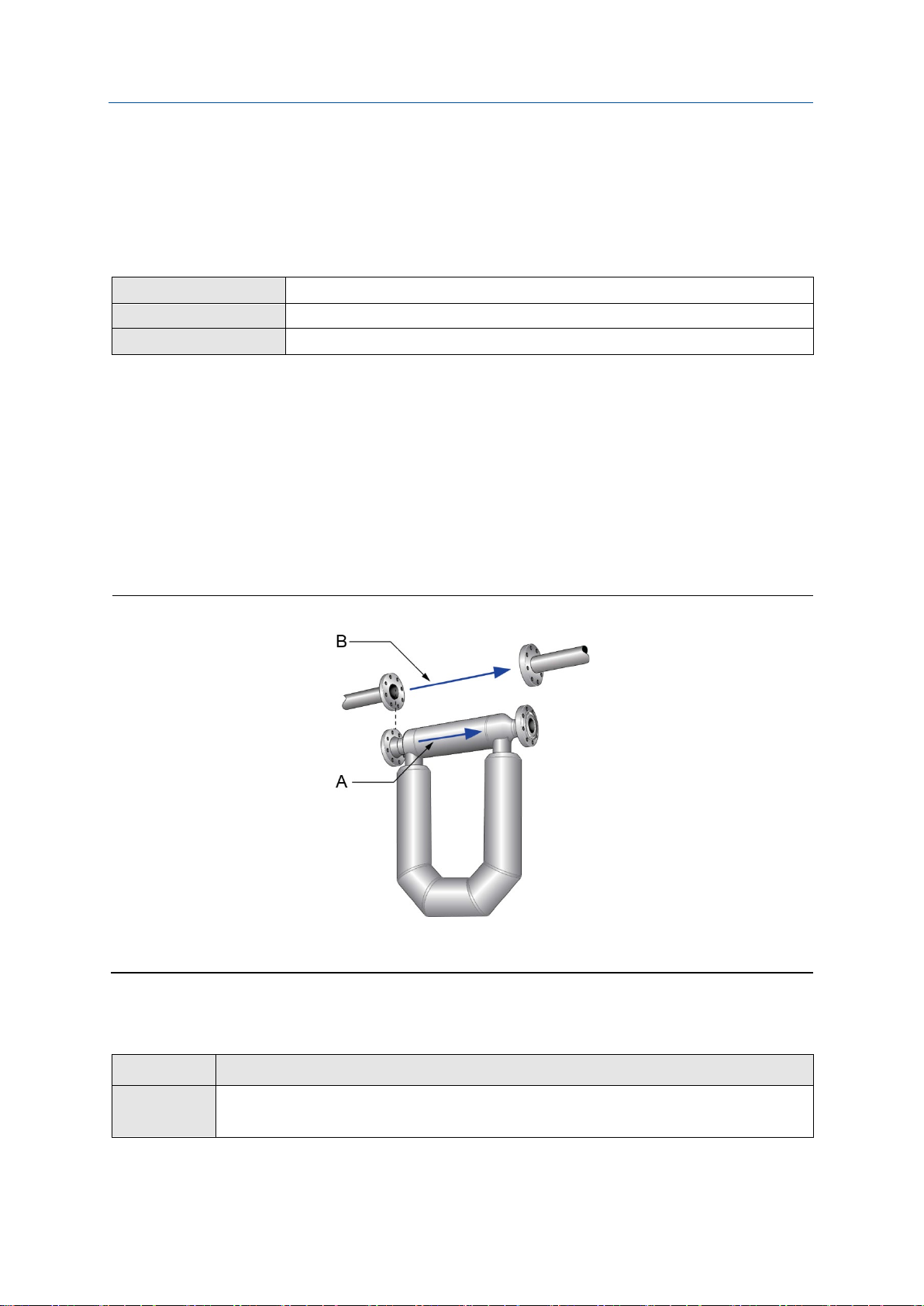
取扱説明書
プロセス計測の設定
MMI-20077309
2020年4 月
図
センサの流れ方向矢印
B.
オプション
説明
4 プロセス計測の設定
4.1 センサ流れ方向矢印の設定
ディスプレイ
ProLink III Device Tools → Configuration → Process Measurement → Flow
フィールドコミュニケータ
Menu → Configuration → Process Measurement → Flow Variables → Flow Direction
Configure → Manual Setup → Measurements → Flow → Sensor Direction
「Sensor Flow Direction Arrow」(センサ流れ方向矢印)は、センサの流れ方向矢印がプロセス流量の
大部分と一致していない場合に、設置を調整するために使用されます。これは通常、センサを誤って
逆向きに設置した場合に発生します。
「Sensor Flow Direction Arrow」は「mA Output Direction」(電流出力方向)、「Frequency Output
Direction」(周波数出力方向)、「Totalizer Direction」(トータライザ方向)と相互作用して、出力で
流量をレポートする方法やトータライザとインベントリで累積する方法を制御します。
「Sensor Flow Direction Arrow」は、流量をトランスミッタディスプレイに表示する方法やデジタル
通信を介してレポートする方法にも影響を及ぼします。デジタル通信には、ProLink III やフィールドコ
ミュニケータが含まれます。
4-1:
A. 流れ方向矢印
実際の流れ方向
手順
「Sensor Flow Direction Arrow」を必要に応じて設定します。
With Arrow
取扱説明書 25
センサを通過する流れの大部分が、センサの流れ方向矢印と一致します。実際の順方
向が順方向として処理されます。

プロセス計測の設定
取扱説明書
2020年4
月
MMI-20077309
オプション
説明
ヒント
Micro Motion
」
の設定には影響されません。「
ちらで処理するかのみを制御します。
ヒント
使用する計測単位がない場合は、特別計測単位を定義できます。
単位の説明
ラベル
ディスプレイ
フィールドコミュニケータ
Against
Arrow
センサを通過する流れの大部分が、センサの流れ方向矢印と反対です。実際の順方向
が逆方向として処理されます。
のセンサは双方向です。計測精度は、実際の流れ方向や「Sensor Flow Direction Arrow
Sensor Flow Direction Arrow」は、実際の流れを順方向と逆方向のど
4.2 質量流量計測の設定
質量流量計測パラメータは、質量流量の計測及びレポート方法を制御します。積算質量と質量インベ
ントリが質量流量値から導出されます。
4.2.1 質量流量計測単位「Mass Flow Measurement Unit」の設定
ディスプレイ
ProLink III Device Tools → Configuration → Process Measurement → Flow → Mass Flow Rate Unit
フィールドコミュニケータ
「Mass Flow Measurement Unit」(質量流量計測単位)は、質量流量に使用する計測単位を指定しま
す。積算質量と質量インベントリに使用するデフォルト単位は、この単位から導出されます。
Menu → Configuration → Process Measurement → Flow Variables → Mass Flow
Settings > Unitsd
Configure → Manual Setup → Measurements → Flow → Mass Flow Unit
手順
「Mass Flow Measurement Unit」に、使用する単位を設定します。
デフォルト: g/sec(グラム/秒)
「Mass Flow Measurement Unit」のオプション
トランスミッタでは、「Mass Flow Measurement Unit」に標準の計測単位セットに加えて、1 つのユー
ザー定義の特別計測単位を使用できます。使用される単位のラベルは、通信ツールによって異なります。
グラム/秒
グラム/分
グラム/時間
キログラム/秒
キログラム/分
gram/s g/sec g/s
gram/min g/min g/min
gram/h g/hr g/h
kg/s kg/sec kg/s
kg/min kg/min kg/min
ProLink III
キログラム/時間
kg/h kg/hr kg/h
26 Micro Motion 4200 トランスミッタ

取扱説明書
プロセス計測の設定
MMI-20077309
2020年4 月
単位の説明
ラベル
ディスプレイ
フィールドコミュニケータ
キログラム/日
メトリックトン/分
メトリックトン/時間
メトリックトン/日
ポンド/秒
ポンド/分
ポンド/時間
ポンド/日
ショートトン(2000 ポンド)/分
ショートトン(2000 ポンド)/時
ショートトン(2000 ポンド)/日
ロングトン(2240 ポンド)/時
ロングトン(2240 ポンド)/日
特別単位
kg/d kg/day kg/d
MetTon/min mTon/min MetTon/min
MetTon/h mTon/hr MetTon/h
MetTon/d mTon/day MetTon/d
lb/s lbs/sec lb/s
lb/min lbs/min lb/min
lb/h lbs/hr lb/h
lb/d lbs/day lb/d
STon/min sTon/min STon/min
STon/h sTon/hr STon/h
STon/d sTon/day STon/d
LTon/h lTon/hr LTon/h
LTon/d lTon/day LTon/d
SPECIAL Special Special
質量流量の特別計測単位の定義
ProLink III
ディスプレイ
ProLink III Device Tools → Configuration → Process Measurement → Flow → Mass Flow Rate
フィールドコミュニケータ
Menu → Configuration → Process Measurement → Flow Variables → Mass Flow
Settings → Units → SPECIAL
Unit → Special
Configure → Manual Setup → Measurements → Optional Setup → Special Units → Mass
Special Units
手順
1. 「Base Mass Unit」(ベース質量単位)を指定します。
「Base Mass Unit」は、特別単位のベースとなる既存の質量単位です。
2. 「Base Time Unit」(ベース時間単位)を指定します。
「Base Time Unit」は、特別単位のベースとなる既存の時間単位です。
3. 「Mass Flow Conversion Factor」(質量流量換算係数)を以下のように計算します。
a) x 基本単位 = y 特別単位
b) 質量流量換算係数 = x ÷ y
4. 「Mass Flow Conversion Factor」を入力します。
元の質量流量値がこの値で除算されます。
5. 「Mass Flow Label」(質量流量ラベル)に、質量流量単位に使用する名前を設定します。
6. 「Mass Total Label」(質量積算流量ラベル)に、質量積算及び質量インベントリ単位に使用す
る名前を設定します。
取扱説明書 27

プロセス計測の設定
取扱説明書
2020年4
月
MMI-20077309
注記
60
特別計測単位はトランスミッタに格納されます。トランスミッタを設定することで、いつでも特別計
測単位を使用できます。
例: 質量流量の特別計測単位の定義
オンス/秒(oz/sec)単位で質量流量を計測する場合は、次の手順に従います。
1. 「Base Mass Unit」に「Pounds (lb)」(ポンド)を設定します。
2. 「Base Time Unit」に「Seconds (sec)」(秒)を設定します。
3. 「Mass Flow Conversion Factor」を以下のように計算します。
a. 1 lb/sec = 16 oz/sec
b.
質量流量換算係数 = 1/16 = 0.0625
4. 「Mass Flow Conversion Factor」に 0.0625 を設定します。
5. 「Mass Flow Label」に「oz/sec」を設定します。
6. 「Mass Total Label」に「oz」を設定します。
4.2.2 流量ダンピング「Flow Damping」の設定
ディスプレイ
ProLink III Device Tools → Configuration → Process Measurement → Flow → Flow Rate Damping
フィールドコミュニケータ
Menu → Configuration → Process Measurement → Flow Variables → Flow Damping
Configure → Manual Setup → Measurements → Flow → Flow Damping
「Flow Damping」(流量ダンピング)は、計測した質量流量に適用されるダンピングの量を制御します。
これは、計測した質量流量に基づく流量プロセス変数に影響を及ぼします。これには体積流量や標準
気体体積流量があります。
「Flow Damping」は、温度補正体積流量(API 参照)やネット質量流量(濃度計測)などの特別な流
量変数にも影響を及ぼします。
ダンピングにより、プロセス計測における小幅で急速な変動を取り除き平滑にすることができます。
ダンピング値は、トランスミッタがプロセス変数の変化を分散する期間(秒単位)を指定します。こ
の期間が経過すると、プロセス変数の内部値(減衰値)は、実際に計測された値の変化の 63%を反映
します。
手順
「Flow Damping」に、使用する値を設定します。
デフォルト: 0.64 秒
範囲: 0~60 秒
28 Micro Motion 4200 トランスミッタ
を超える数を入力すると、自動的に 60 に変更されます。

取扱説明書
プロセス計測の設定
MMI-20077309
2020年4 月
ヒント
ダンピング値を高く設定すると、レポートされる値の変化が遅くなるため、プロセス変数のふらつ
ダンピング値を低く設定すると、レポートされる値の変化が速くなるため、プロセス変数のふらつ
高いダンピング値と、流量の急速で大幅な変化の組合せにより、計測エラーが増加することがあり
ダンピング値がゼロ以外の場合、レポートされる値は時間の経過と共に平均化されるため、レポー
一般には、ダンピング値が低い方が、データ損失の機会が少なく、実際の計測とレポートされる値
トランスミッタは入力したダンピング値を自動的に丸めて最も近い有効な値にします。そのため、
と入力する
きが抑えられます。
きが多くなります。
ます。
トされる計測は実際の計測より遅れます。
間の時間のずれが少ないため、好ましいとされます。
気体アプリケーションに推奨されるダンピング値は 3.2 秒にする必要があります。2.56
と、トランスミッタが 3.2 に丸めます。
充填アプリケーションの場合、Micro Motion ではデフォルト値 0.04 秒の使用を推奨しています。
体積計測への流量ダンピングの影響
流量ダンピングは液体体積値用の体積計測に影響を及ぼします。また、流量ダンピングは標準気体体
積値用の体積計測にも影響を及ぼします。トランスミッタは、減衰された質量流量値から体積値を計
算します。
流量ダンピング「Flow Damping」と電流出力ダンピング「mA Output
Damping
状況によっては、レポートされる質量流量の値に「Flow Damping」( 流 量ダンピング)と「mA Output
Damping」(電流出力ダンピング)の両方が適用される場合もあります。
「Flow Damping」は流量プロセス変数の変化率を制御し、「mA Output Damping」は電流出力によっ
てレポートされる変化率を制御します。「mA Output Process Variable」(電流出力のプロセス変数)
に質量流量が設定されており、「Flow Damping」と「mA Output Damping」の両方にゼロ以外の値
が設定されている場合は、まず流量ダンピングが適用され、最初の計算結果に付加ダンピング計算が
適用されます。
」間の相互作用
4.2.3 質量流量カットオフ「Mass Flow Cutoff」の設定
ディスプレイ
ProLink III Device Tools → Configuration → Process Measurement → Flow → Mass Flow Cutoff
フィールドコミュニケータ
「Mass Flow Cutoff」(質量流量カットオフ)は、計測値としてレポートされる最小質量流量を指定し
ます。このカットオフ未満の全ての質量流量は、0 としてレポートされます。
手順
「Mass Flow Cutoff」に、使用する値を設定します。
Menu → Configuration → Process Measurement → Flow Variables → Mass Flow
Settings → Low Flow Cutoff
Configure → Manual Setup → Measurements → Flow → Mass Flow Cutoff
デフォルト: 工場で設定されたセンサ固有の値。トランスミッタをセンサなしで発注した場合、デ
フォルトは 0.0 の可能性があります。
取扱説明書 29

プロセス計測の設定
取扱説明書
2020年4
月
MMI-20077309
重要
Cutoff
推奨: 接続されるセンサの最大流量の 0.5%。センサの仕様書を参照してください。
Mass Flow Cutoff」に 0.0 g/sec を設定してメータを計測に使用しないでください。「Mass Flow
」にセンサに適した値が設定されているか確認してください。
体積計測への「Mass Flow Cutoff」の影響
「Mass Flow Cutoff」は体積計測には影響しません。体積データは、レポート値ではなく実際の質量デー
タから計算されます。
体積流量は、質量流量カットオフ値の影響を受けない個別の体積流量カットオフを持ちます。
質量流量カットオフ「Mass Flow Cutoff」と電流出力カットオフ「mA
Output Cutoff
」間の相互作用
「Mass Flow Cutoff」は、トランスミッタが計測値としてレポートする最小質量流量値を定義します。
「mA Output Cutoff」は、電流出力によってレポートされる最小流量を定義します。「mA Output Process
Variable」に質量流量が設定されている場合、電流出力によってレポートされる質量流量は 2 つのカッ
トオフ値の大きい方で制御されます。
「Mass Flow Cutoff」は、全てのレポート値とその他のトランスミッタ動作(質量流量で定義されてい
るイベントなど)で使用される値に影響を及ぼします。
「mA Output Cutoff」は、電流出力によってレポートされる質量流量値のみに影響を及ぼします。
例: 「mA Output Cutoff」が「Mass Flow Cutoff」より大きい場合のカットオフの相互作用
設定:
「mA Output Process Variable」: Mass Flow Rate
「Frequency Output Process Variable」: Mass Flow Rate
「mA Output Cutoff」: 10 g/sec
「Mass Flow Cutoff」: 15 g/sec
結果: 質量流量が 15 g/sec を下回る場合、質量流量は 0 としてレポートされ、全ての内部処理で 0 が
使用されます。
例: 「mA Output Cutoff」が「Mass Flow Cutoff」より大きい場合のカットオフの相互作用
設定:
「mA Output Process Variable」: Mass Flow Rate
「Frequency Output Process Variable」: Mass Flow Rate
「mA Output Cutoff」: 15 g/sec
「Mass Flow Cutoff」: 10 g/sec
結果:
質量流量が 15 g/sec と 10 g/sec の間の場合は、次のようになります。
30 Micro Motion 4200 トランスミッタ
— 電流出力はゼロ流量をレポートします。
— 周波数出力は実際の流量をレポートし、全ての内部処理で実際の流量が使用されます。
